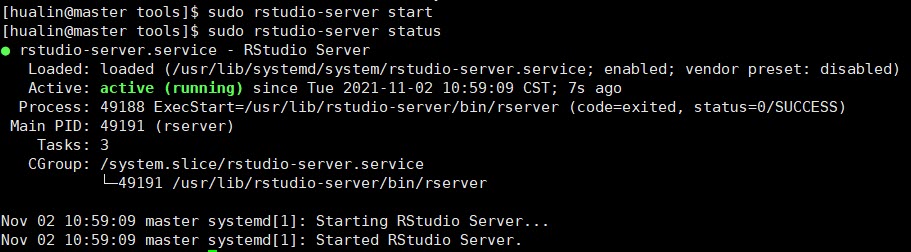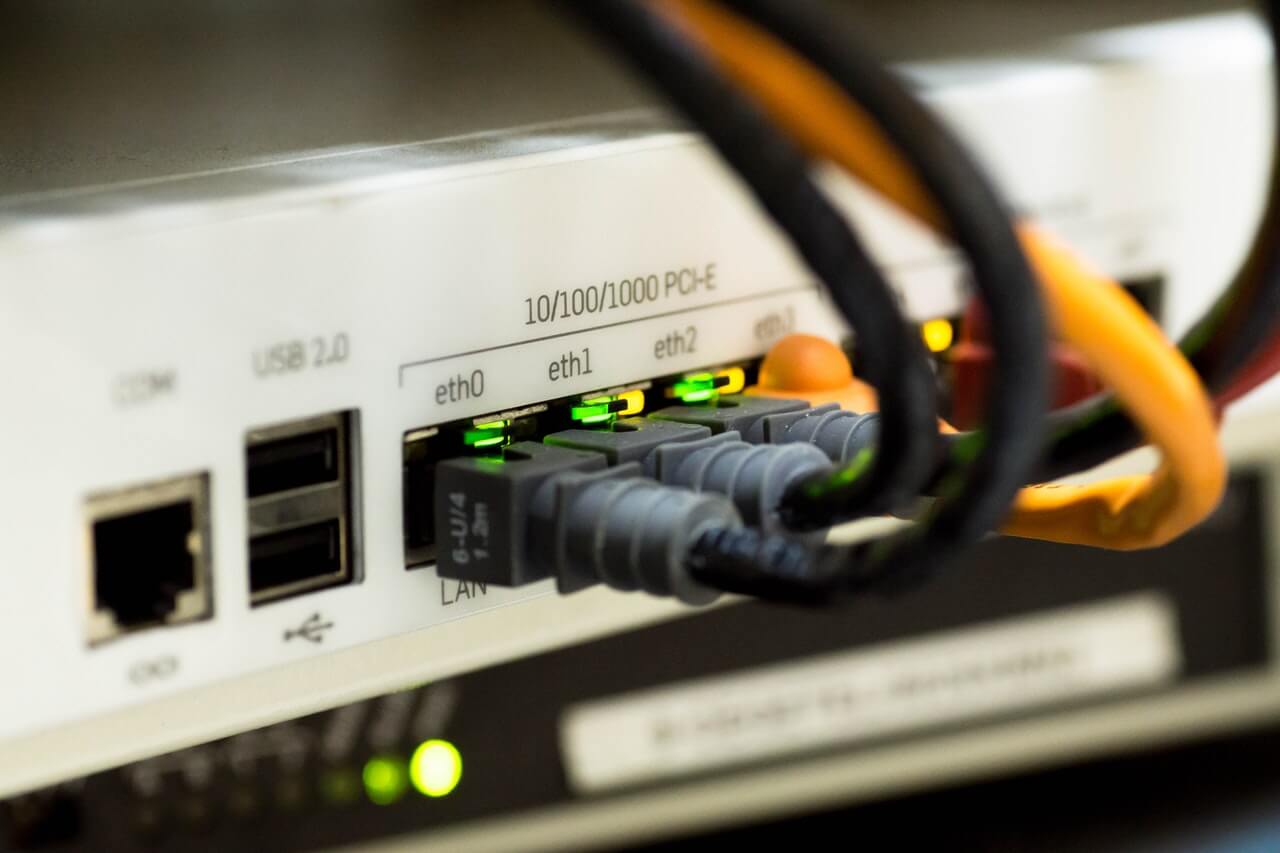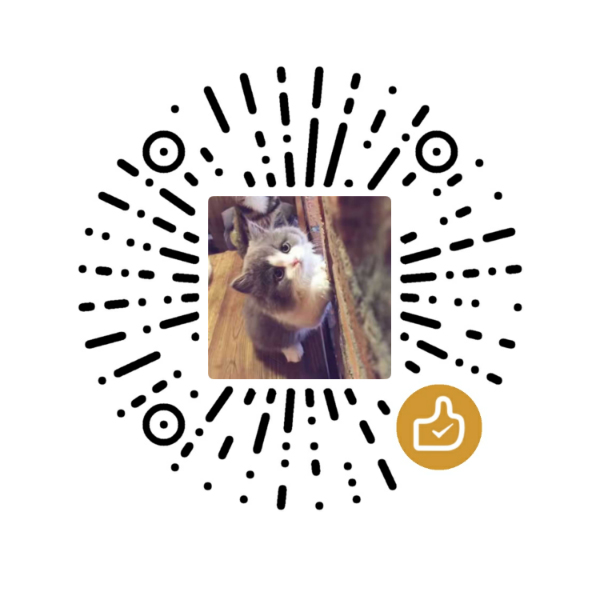本文演示如何在CentOS7服务器上安装Rstudio server。
安装Rstudio
访问Rstudio官网,选择对应的Linux发行版,下载Rstudio安装包。本文以最常见的CentOS7为例演示,前提是系统中已经安装了R。
1 | wget https://download2.rstudio.org/server/centos7/x86_64/rstudio-server-rhel-2021.09.0-351-x86_64.rpm |
开启Rstudio服务
1 | sudo systemctl enable rstudio-server.service |
开启8787端口
1 | sudo firewalld |
远程登录Rstudio
在浏览器地址栏输入http://ip:8787/打开网页,输入自己的用户名和密码登录即可。
错误处理
Rstudio服务启动失败
症状
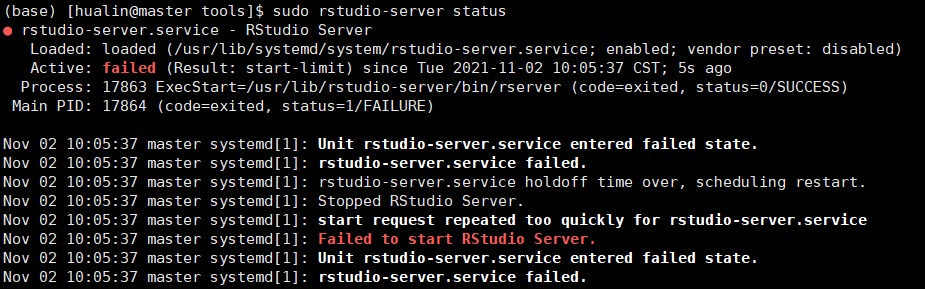
排雷
检查安装
1
sudo rstudio-server verify-installation

提示“/usr/lib/rstudio-server/bin/rsession: error while loading shared libraries: libR.so: cannot open shared object file: No such file or directory”,表明缺少libR.so库。
安装R
1
sudo yum install -y R.x86_64
再次检查安装情况
提示找不到R。

可以看到这里进入了conda的base环境,它影响了程序的判断,退出conda环境后再试一下就不再报错了。
1
conda deactivate
注:conda环境一定要退彻底。
再次启动Rstudio服务,并查看状态
1
2sudo rstudio-server start
sudo rstudio-server status